时间:2019-03-14 16:40来源: 本站整理
1:打开“开始”菜单,控制面板;在“系统和安全”中,选择“查找并解决问题”
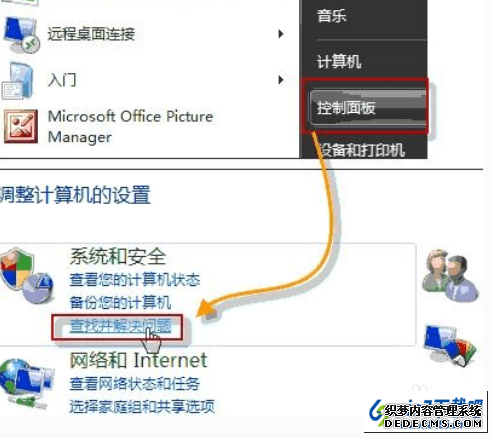
2:打开“硬件和声音”,在声音选项下,选择“播放音频”,在播放音频对话框中,点击下一步;
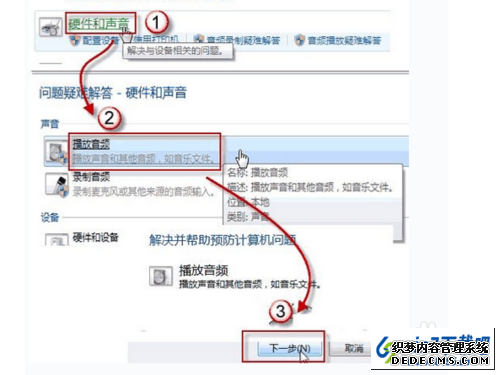
3:在故障对话框中,选择 Headphones,并点击下一步,此时,它会给出诊断信息:外设没有插上,并给出修复建议:插上扬声器或耳机。
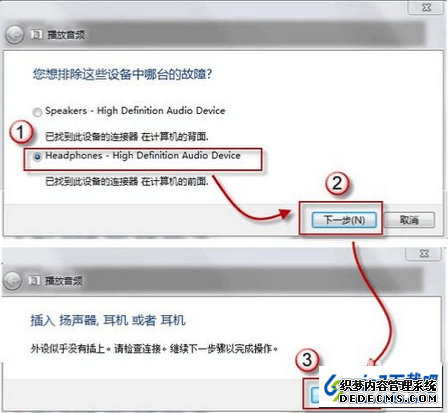
4:此时,如果插入耳机或扬声器,并点击下一步按钮,系统会自动更改修复,并给处如下对话框:
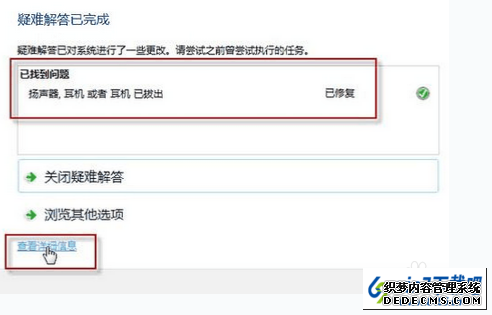
5:如果您没有插上耳机或扬声器,直接点击下一步按钮,系统信息则会变成如下内容:
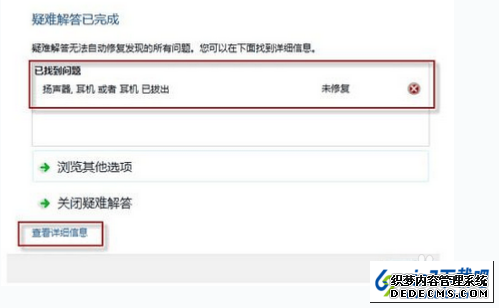
本站发布的win10家庭版系统与电脑软件仅为个人学习测试使用,请在下载后24小时内删除,不得用于任何商业用途,否则后果自负,请支持购买微软正版软件!
如侵犯到您的权益,请及时通知我们,我们会及时处理。Copyright @ 2024 win10家庭版 xp6000.com